 Tutorial perisian
Tutorial perisian
 Perisian komputer
Perisian komputer
 Cara mudah untuk menyediakan pembalut talian automatik dengan Beyond Compare
Cara mudah untuk menyediakan pembalut talian automatik dengan Beyond Compare
Cara mudah untuk menyediakan pembalut talian automatik dengan Beyond Compare
Apabila menggunakan Beyond Compare untuk membandingkan fail, jika kandungan fail panjang, pemisah baris akan menjejaskan kejelasan perbandingan. Editor PHP Xinyi memperkenalkan anda kepada kaedah mudah yang boleh menetapkan pemisah baris secara automatik untuk membuat perbandingan lebih mudah. Butiran berikut akan membimbing anda tentang cara mengendalikan, membantu anda menyelesaikan masalah pembalut talian dan meningkatkan kecekapan perbandingan.
Sebenarnya, Beyond Compare tidak menyokong pembalut baris automatik Dalam versi baharu Beyond Compare 4, anda boleh mengehadkan aksara setiap baris fail untuk mencapai tujuan pembalut baris automatik untuk pengubahsuaian yang mudah.
Anda boleh mengikuti langkah di bawah: Klik: Alat (T) dalam bar menu, kemudian pilih: Format Fail (F) dalam senarai pop timbul, cari 'Setiap Untuk perkataan "Had Aksara Baris", ubah suai yang sebelumnya; nilai (lalai ialah 4096) dan simpannya Secara amnya, ia boleh ditetapkan kepada 80 hingga 90 atau lebih.
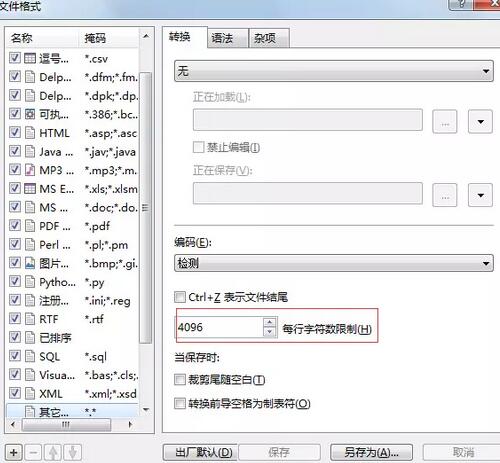
Sudah tentu, dalam Beyond Compare, anda juga boleh mempertimbangkan cara lain untuk sedikit memperbaikinya. Pilih [Top-Bottom Layout] di bawah menu [View], dan kemudian susun atur perbandingan menjadi susunan atas-bawah.
Pilihan 2
Kurangkan saiz fon buat sementara waktu. Pilih [Pilihan] di bawah menu [Tools], pilih [Color, Font] di sebelah kiri kotak dialog pop timbul, klik [Fon Editor] di bawah tab [File View] di sebelah kanan, dan kecilkan saiz fon dalam kotak dialog fon timbul. 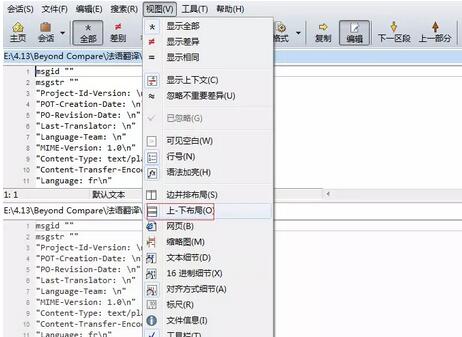
Pilihan 3
Besarkan satu anak tetingkap mengikut keperluan (anda boleh menetapkan kekunci pintasan). Letakkan tetikus pada bar pembahagi tengah Apabila tetikus bertukar menjadi bar selari menegak, seret tetikus ke kiri dan kanan untuk membesarkan anak tetingkap pada satu sisi. 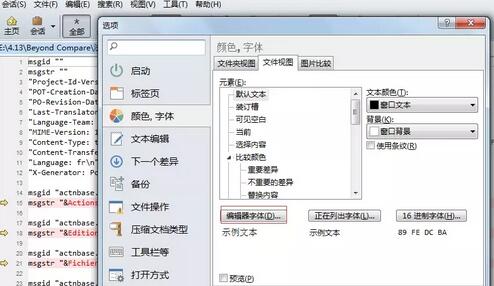
Pilihan 4
Besarkan keseluruhan tetingkap. Apabila kandungan tidak banyak, kita boleh klik Maksimumkan di sudut kanan atas untuk memaksimumkan keseluruhan tetingkap supaya ia memenuhi skrin komputer untuk tontonan yang lebih mudah. 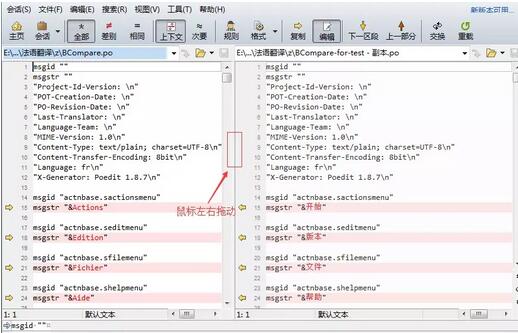
Petua: Bar butiran di bawah juga sangat berguna (boleh ditetapkan kepada [Penjajaran]). Pilih [Butiran Penjajaran] di bawah menu [Lihat] supaya butiran teks yang dipaparkan di bawah boleh diselaraskan supaya anda boleh melihat huruf yang tiada.
Atas ialah kandungan terperinci Cara mudah untuk menyediakan pembalut talian automatik dengan Beyond Compare. Untuk maklumat lanjut, sila ikut artikel berkaitan lain di laman web China PHP!

Alat AI Hot

Undresser.AI Undress
Apl berkuasa AI untuk mencipta foto bogel yang realistik

AI Clothes Remover
Alat AI dalam talian untuk mengeluarkan pakaian daripada foto.

Undress AI Tool
Gambar buka pakaian secara percuma

Clothoff.io
Penyingkiran pakaian AI

Video Face Swap
Tukar muka dalam mana-mana video dengan mudah menggunakan alat tukar muka AI percuma kami!

Artikel Panas

Alat panas

Notepad++7.3.1
Editor kod yang mudah digunakan dan percuma

SublimeText3 versi Cina
Versi Cina, sangat mudah digunakan

Hantar Studio 13.0.1
Persekitaran pembangunan bersepadu PHP yang berkuasa

Dreamweaver CS6
Alat pembangunan web visual

SublimeText3 versi Mac
Perisian penyuntingan kod peringkat Tuhan (SublimeText3)

Topik panas
 Adakah saya perlu menggunakan Flexbox di tengah gambar bootstrap?
Apr 07, 2025 am 09:06 AM
Adakah saya perlu menggunakan Flexbox di tengah gambar bootstrap?
Apr 07, 2025 am 09:06 AM
Terdapat banyak cara untuk memusatkan gambar bootstrap, dan anda tidak perlu menggunakan Flexbox. Jika anda hanya perlu berpusat secara mendatar, kelas pusat teks sudah cukup; Jika anda perlu memusatkan elemen secara menegak atau berganda, Flexbox atau Grid lebih sesuai. Flexbox kurang serasi dan boleh meningkatkan kerumitan, manakala grid lebih berkuasa dan mempunyai kos pengajian yang lebih tinggi. Apabila memilih kaedah, anda harus menimbang kebaikan dan keburukan dan memilih kaedah yang paling sesuai mengikut keperluan dan keutamaan anda.
 10 platform perdagangan cryptocurrency teratas, sepuluh aplikasi platform perdagangan mata wang yang disyorkan
Mar 17, 2025 pm 06:03 PM
10 platform perdagangan cryptocurrency teratas, sepuluh aplikasi platform perdagangan mata wang yang disyorkan
Mar 17, 2025 pm 06:03 PM
Sepuluh platform perdagangan cryptocurrency teratas termasuk: 1. Okx, 2. Binance, 3. Gate.io, 4. Kraken, 5. Huobi, 6. Coinbase, 7. Kucoin, 8 crypto.com, 9. Keselamatan, kecairan, yuran pengendalian, pemilihan mata wang, antara muka pengguna dan sokongan pelanggan harus dipertimbangkan ketika memilih platform.
 Cara menyesuaikan pertukaran terbuka bijan ke dalam bahasa Cina
Mar 04, 2025 pm 11:51 PM
Cara menyesuaikan pertukaran terbuka bijan ke dalam bahasa Cina
Mar 04, 2025 pm 11:51 PM
Bagaimana cara menyesuaikan pertukaran terbuka bijan ke bahasa Cina? Tutorial ini merangkumi langkah -langkah terperinci mengenai komputer dan telefon bimbit Android, dari penyediaan awal hingga proses operasi, dan kemudian menyelesaikan masalah biasa, membantu anda dengan mudah menukar antara muka pertukaran terbuka ke Cina dan cepat memulakan dengan platform perdagangan.
 10 platform perdagangan mata wang maya teratas 2025 Aplikasi Perdagangan Cryptocurrency Kedudukan Sepuluh Teratas
Mar 17, 2025 pm 05:54 PM
10 platform perdagangan mata wang maya teratas 2025 Aplikasi Perdagangan Cryptocurrency Kedudukan Sepuluh Teratas
Mar 17, 2025 pm 05:54 PM
Sepuluh Platform Perdagangan Mata Wang Maya 2025: 1. Okx, 2. Binance, 3. Gate.io, 4. Kraken, 5. Huobi, 6 Coinbase, 7. Kucoin, 8. Crypto.com, 9. Keselamatan, kecairan, yuran pengendalian, pemilihan mata wang, antara muka pengguna dan sokongan pelanggan harus dipertimbangkan ketika memilih platform.
 Cara Mengira C-SubScript 3 Subscript 5 C-SubScript 3 Subscript 5 Algoritma Tutorial
Apr 03, 2025 pm 10:33 PM
Cara Mengira C-SubScript 3 Subscript 5 C-SubScript 3 Subscript 5 Algoritma Tutorial
Apr 03, 2025 pm 10:33 PM
Pengiraan C35 pada dasarnya adalah matematik gabungan, yang mewakili bilangan kombinasi yang dipilih dari 3 dari 5 elemen. Formula pengiraan ialah C53 = 5! / (3! * 2!), Yang boleh dikira secara langsung oleh gelung untuk meningkatkan kecekapan dan mengelakkan limpahan. Di samping itu, memahami sifat kombinasi dan menguasai kaedah pengiraan yang cekap adalah penting untuk menyelesaikan banyak masalah dalam bidang statistik kebarangkalian, kriptografi, reka bentuk algoritma, dll.
 Bagaimana untuk melaksanakan susun atur penyesuaian kedudukan paksi y dalam anotasi web?
Apr 04, 2025 pm 11:30 PM
Bagaimana untuk melaksanakan susun atur penyesuaian kedudukan paksi y dalam anotasi web?
Apr 04, 2025 pm 11:30 PM
Algoritma Adaptif Kedudukan Y-Axis untuk Fungsi Anotasi Web Artikel ini akan meneroka cara melaksanakan fungsi anotasi yang serupa dengan dokumen perkataan, terutama bagaimana menangani selang antara anotasi ...
 Apakah platform mata wang digital yang selamat dan boleh dipercayai?
Mar 17, 2025 pm 05:42 PM
Apakah platform mata wang digital yang selamat dan boleh dipercayai?
Mar 17, 2025 pm 05:42 PM
Platform mata wang digital yang selamat dan boleh dipercayai: 1. Okx, 2. Binance, 3. Gate.io, 4. Kraken, 5. Huobi, 6 Coinbase, 7. Kucoin, 8 crypto.com, 9. Bitfinex, 10. Keselamatan, kecairan, yuran pengendalian, pemilihan mata wang, antara muka pengguna dan sokongan pelanggan harus dipertimbangkan ketika memilih platform.
 Aplikasi Perisian Mata Wang Maya Selamat yang Disyorkan Top 10 Aplikasi Perdagangan Mata Wang Digital Ranking 2025
Mar 17, 2025 pm 05:48 PM
Aplikasi Perisian Mata Wang Maya Selamat yang Disyorkan Top 10 Aplikasi Perdagangan Mata Wang Digital Ranking 2025
Mar 17, 2025 pm 05:48 PM
Disyorkan Aplikasi Perisian Mata Wang Maya Selamat: 1. Okx, 2. Binance, 3. Gate.io, 4. Kraken, 5. Huobi, 6. Coinbase, 7. Kucoin, 8 crypto.com, 9. Bitfinex, 10. Keselamatan, kecairan, yuran pengendalian, pemilihan mata wang, antara muka pengguna dan sokongan pelanggan harus dipertimbangkan ketika memilih platform.





